Reformar créditos no Serviço de Créditos Ambientais (pré-visualização)
Importante
Algumas ou todas estas funcionalidades estão disponíveis como parte de uma versão de pré-visualização. O conteúdo e a funcionalidade estão sujeitos a alterações. Pode aceder ao ambiente de sandbox do Serviço de Créditos Ambientais (pré-visualização) para obter uma versão de avaliação de 30 dias. Para usar o Serviço de Créditos Ambientais (pré-visualização) num ambiente de produção, preencha o formulário de subscrição Serviço de Créditos Ambientais (pré-visualização).
Este artigo mostra como compensar o excesso de emissões ao retirar os créditos de carbono possuídos no Serviço de Créditos Ambientais (pré-visualização).
- Submeter proposta para retirar crédito
- Rever a proposta de retirada de crédito
- Retirada de crédito parcial
Para obter instruções sobre como executar estas tarefas as APIs do Serviço de Créditos Ambientais (pré-visualização), vá para Descrição geral da Serviço de Créditos Ambientais da referência da API (pré-visualização).
Submeter proposta para retirar crédito
Função de mercado: Comprador
Como utilizador com a função de mercado comprador, inicie sessão no Serviço de Créditos Ambientais (pré-visualização).
No separador Portefólio, selecione o crédito que necessita de ser reformado.
Selecione o botão Reformar crédito.
No painel lateral, selecione a quantidade do crédito a reformar e, em seguida, selecione o botão Rever
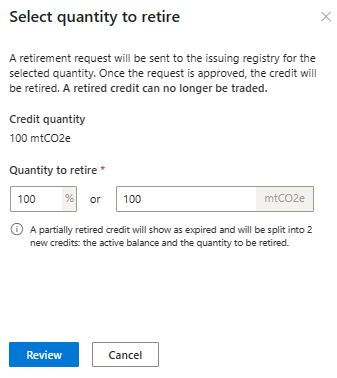
Selecione o botão Enviar pedido.
No pop-up Enviar pedido de reforma?, selecione Enviar.
Rever a proposta de retirada de crédito
Função de mercado: Registo emitente
Como utilizador com a função de mercado de registo emissor, inicie sessão no Serviço de Créditos Ambientais (pré-visualização).
No separador Pedidos de retirada de crédito, selecione um pedido de retirada e reveja os detalhes.
Também pode anexar ficheiros relevantes ao crédito ao selecionar o ícone Anexar. Para obter informações sobre anexar ficheiros, vá para Gerir ficheiros no Serviço de Créditos Ambientais (pré-visualização).
Selecione o botão Atualizar retirada para aprovar a proposta de retirada. Caso contrário, selecione Rejeitar para rejeitar a proposta de retirada.
Retirada de crédito parcial
Se a quantidade de emissões a compensar for menor que a quantidade representada pelo crédito selecionado para retirada, o crédito é primeiro dividido em dois créditos subordinados. Um dos créditos subordinados será retirado para emissões de compensação.
Consultar também
Descrição geral do Serviço de Créditos Ambientais (pré-visualização)
Glossário do Serviço de Créditos Ambientais (pré-visualização)

